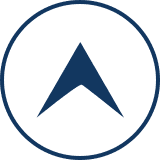TMPGEnc Authoring Works 5 のレビューとダウンロード&インストール方法
あなたは、コピーした地デジ(mpgファイル)の“編集”で苦労していませんか?
当サイトでは、CPRM解除した地デジ(mpgファイル)を編集する方法として無料ソフトのAviUtlを使う方法を紹介しています。
ただ、この方法で編集すると…
- mpgファイルの映像と音声を分離
- 音声をwav形式に変換
- 「AviUtl」にて編集
- エンコードしてaviファイルで出力
という具合に、かなりの時間と手間がかかります。しかも、編集した動画をDVDに焼くと、音ズレに悩まされることも…。
紹介している私が言うのも何ですが、正直めんどくさいです…。
そこで今回は、動画ファイルを簡単に編集でき、オリジナルのDVDやブルーレイを気軽に作成できるソフトTMPGEnc Authoring Works 5(ティーエムペグエンク オーサリングワークス 5)を紹介します。
買ってよかった BEST3 (※管理人のレビュー)
- 動画ファイルをフレーム単位で編集できる。とにかく操作が簡単。
- スマートレンダリング機能により、カットした部分の前後のみを再エンコードするため、高速に処理することが可能。処理部分を除いて画質劣化は起こらない。
- 編集した動画を、そのままDVD-VideoやBlu-rayとして出力できる。
ここが残念 BEST3 (※管理人のレビュー)
- 体験版の場合、作業の途中で保存することができない。
- DVD-VideoやBlu-ray用のメニュー画面を作成するときに、細部までこだわりだすとキリがなくなる。(※メニュー画面無しも選択できます。)
- H.264/AVCHDなどのハイビジョン動画を使う場合には、それなりのパソコンスペックが必要。(※詳しい動作条件はメーカーホームページを参照。)
TMPGEnc Authoring Works 5 体験版を使ってみよう
TMPGEnc Authoring Works 5には無料体験版が用意されています。無料で使えるのは14日間だけですが、一度使えば、その使いやすさと処理の速さに驚くはずです。
無料ソフトでの編集にストレスを感じている方は、ぜひ一度お試しください。
TMPGEnc Authoring Works 5 体験版をダウンロードする
TMPGEnc Authoring Works 5 体験版の使い方を見る
TMPGEnc Authoring Works 5 体験版のダウンロード方法
上記のダウンロードリンクから「株式会社ペガシス」の専用ページへ移動します。
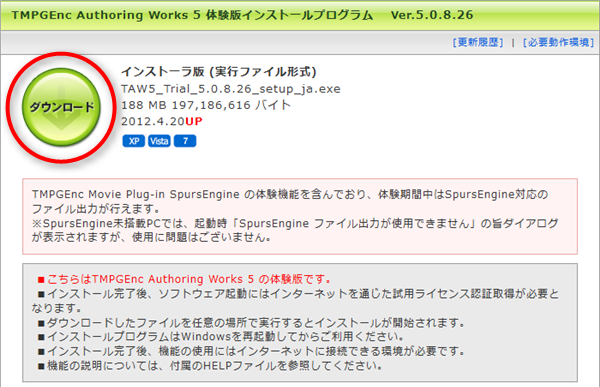
赤丸で囲んだ【ダウンロード】をクリック。
ダウンロードする前に利用規約を確認しておきます。
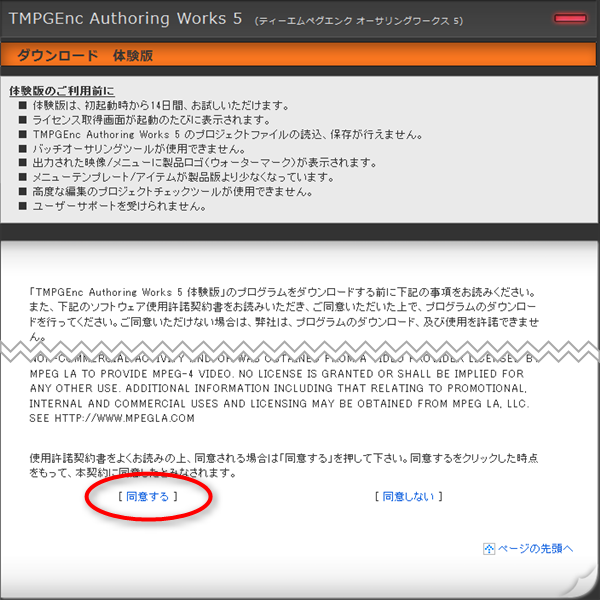
内容を確認したら、ページ下部の【同意する】を選択してください。
「体験版を実行するか、または保存しますか?」と聞かれます。

今回は【保存】を選択します。
体験版のダウンロードが完了しました。

【フォルダーを開く】を選択して、体験版のファイルを確認しましょう。
TMPGEnc Authoring Works 5 体験版のインストール方法
保存先のフォルダーが表示されました。
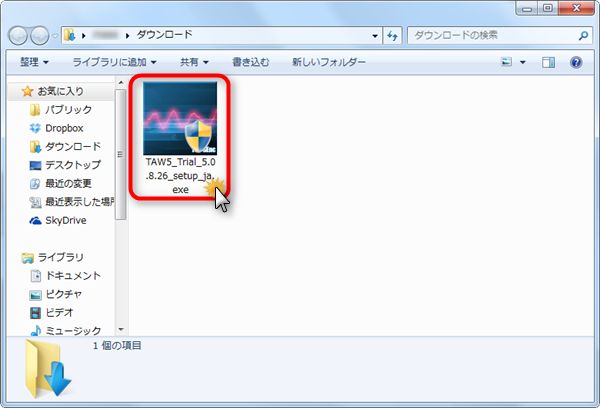
TAW5_Trial_5.0.8.26_setup_jp.exeをダブルクリックして起動します。
(※Trialの後ろの数字はバージョン情報です。2012年9月時点でのバージョンは5.0.8.26でした。)
インストールウィザードが表示されます。
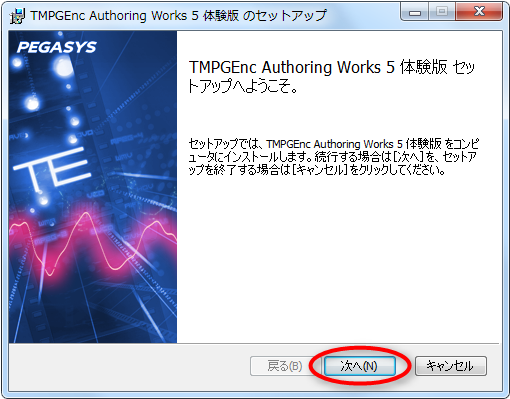
【次へ】をクリック。
使用許諾契約書をしっかりと確認しましょう。
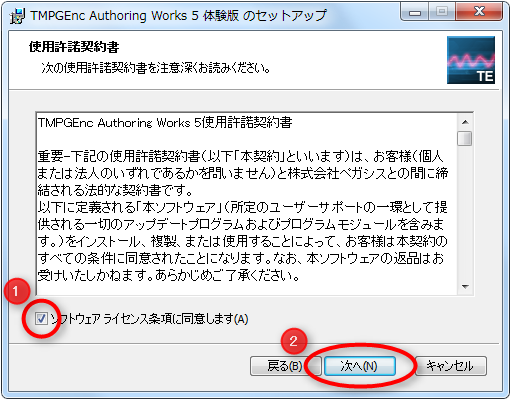
内容を確認したら「同意します」にチェックをつけて、【次へ】をクリック。
セットアップの種類を選択します。
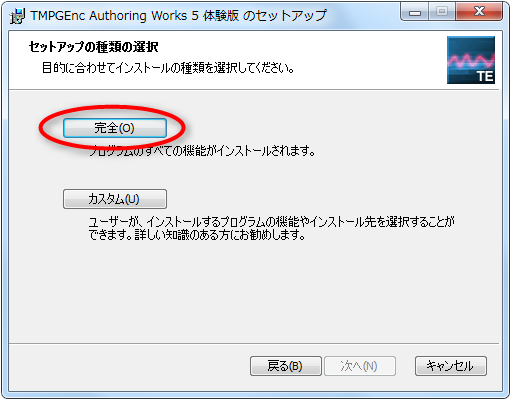
特にこだわりがなければ「完全」を選択してください。
体験版をインストールする準備が整いました。
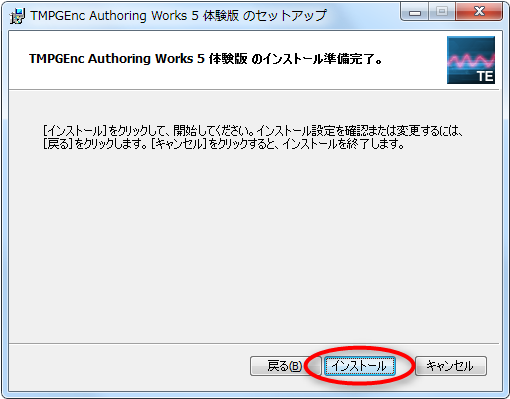
【インストール】をクリックしてください。
インストール作業は自動で行われます。しばらく待ちましょう。
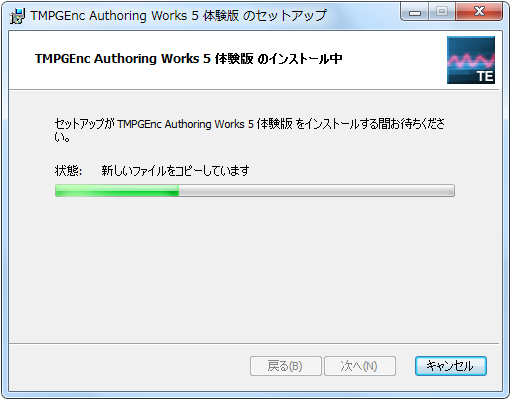
インストールが終了しました。
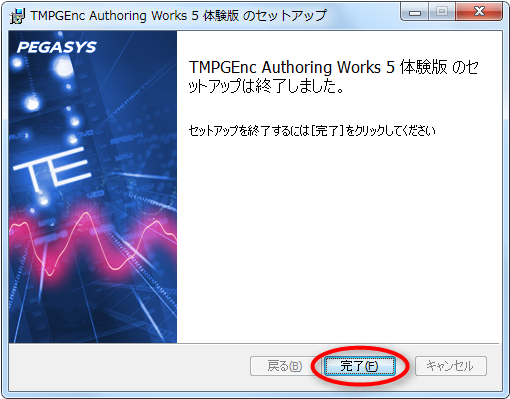
【完了】をクリックすると、インストールウィザードは終了です。
インストールが終わると、パソコンの再起動を要求されます。
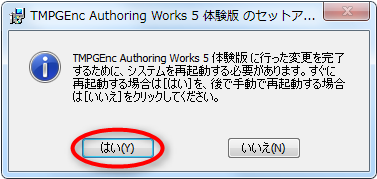
問題なければ【はい】をクリックして再起動してください。
より快適でより簡単な動画編集&DVD作成を楽しみたいなら、TMPGEnc Authoring Works 5がオススメです♪